Útválasztó firmware tp-link Archer C8

- 2655
- 76
- Takács Tamás Csaba
Útválasztó firmware tp-link Archer C8
Már nagyon sok utasításunk van a vállalat TP-link útválasztóinak firmware-jéről. Ezenkívül van egy részletes, univerzális utasítás. Megtalálhatja a TP-Link kategóriában. De amint felmerül a lehetőség, mindig megpróbálok külön oldalt készíteni egy adott modellhez. Firmware frissítése, az eljárás nem túl bonyolult, de sokak számára sok kérdést vet fel. És nagyon gyakran a felhasználók csak félnek frissíteni útválasztó szoftverüket.
Ma új, drága és erőteljes TP-Link Archer C8 útválasztót villogunk. Ezen túlmenően ez a modell, mint az Archer Line (bár nem mindenki), van egy teljesen új vezérlőpultja (beállítási oldal). Már kék hangon van, sokkal modernabbnak tűnik, és könnyebb kitalálni. Ezenkívül a vezérlőpanel új verziója, néhány modellnél már többnyelvű. Őszintén szólva, a TP-Link már régóta ideje volt elkészíteni egy vezérlőpultot minden útválasztó számára, és feltétlenül válasszon egy nyelvet. Hogyan történt már sok versenytársban. Király lenne. Úgy gondolom, hogy hamarosan egy ilyen oldal a beállításokkal minden útválasztón lesz.
Tehát ez a szoftver frissítésére szolgáló utasítás nemcsak a TP-Link Archer C8, hanem az Archer C9, az Archer C5 és más „Kék” webes felületre is alkalmas modellekhez is alkalmas. Csak ne felejtse el, hogy a firmware fájlt szigorúan le kell tölteni a modellhez és a hardverhez. Ezek az útválasztók nem túl olcsók, és téglává alakítva nem éri meg 🙂 Emellett nem valószínű, hogy így visszaállíthatja őket.
Firmware frissítés a TP-Link Archer C8 útválasztón
Mint általában, először le kell töltenünk a firmware fájlt. Szigorúan letöltjük a hivatalos webhelyről, az útválasztó modelljére és a hardver verziójára. A modell és a hardver verziója az útválasztó mögött, a matricán jelöli.

Linkeket adok az Archer C8 modell betöltési oldalára. Valamit a helyszínen írnak a régióról. Nem tudom, van -e különbség, de csak abban az esetben, ha linket adok az ukrán és az orosz oldalra (számomra úgy tűnik, hogy nem különböznek egymástól).
- Ha vásárolt egy útválasztót Ukrajnában: http: // www.Tp-link.UA/UK/Letöltés/Archer-C8_V1.Html
- Ha Oroszországban vásároltál: http: // www.Tp-linkru.Com/letöltés/Archer-C8_v1.Html
Ügyeljen arra, hogy válassza ki a hardver verziót (hogyan lehet megtudni, fent bemutatni), van Ver: 1.
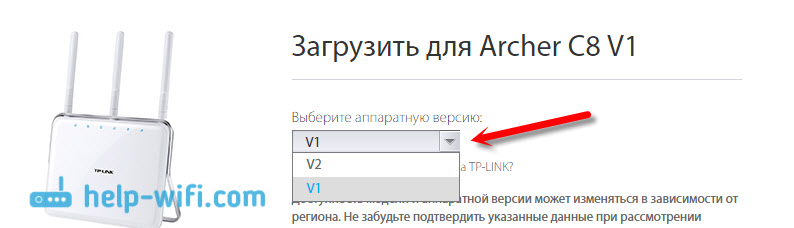
Válasszon egy verziót, ha szükséges, és görgessen az oldalt. Nyissa meg a fület "Firmware", vagy "Épített -in. Lesz egy lista a letölthető verziókkal. A legújabb, fentről lesz. Itt láthatja a verziót, a kiadási dátumot, a változás stb. D. A letöltéshez kattintson a fájl nevével rendelkező linkre.
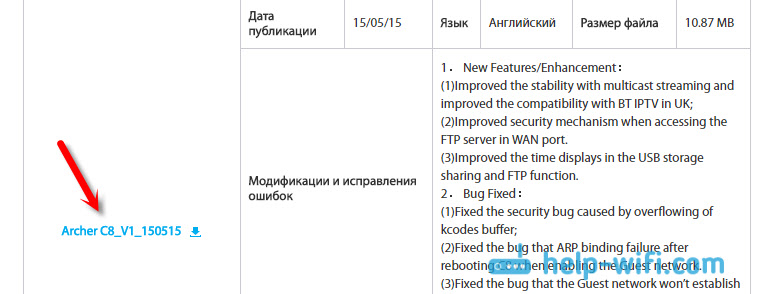
Mentjük az archívumot a számítógépen.
Mellesleg, a kifejezetten ennek a verziónak a feljegyzésében írták, hogy az útválasztó összes beállítása a firmware után visszaáll a gyárra.
Eltávolítjuk a firmware -t az archívumból
Nyissa meg a letöltött archívumot, és távolítsa el a fájlt a firmware -vel, formátumban .Kuka. Közvetlenül az asztalra mozgathatja.
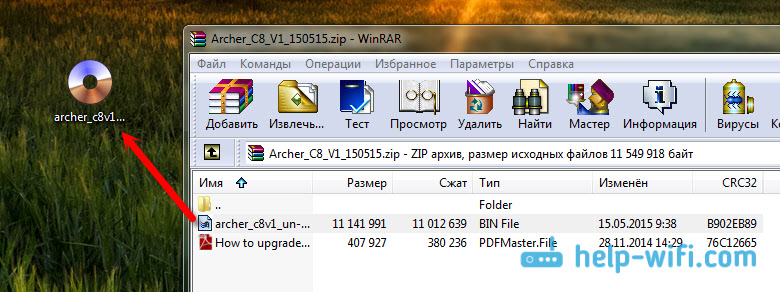
Az előkészítés befejeződött. Elmehet az útválasztóhoz.
Csavarosan csatlakozunk az Archer C8 -hoz, és elindítjuk a frissítést
Néhány fontos pont:
1. Az útválasztót csak a hálózati kábelen kell villognia. A wi-fi-on nem tud frissíteni. Kikapcsoljuk a vezeték nélküli hálózatot a számítógépen, ha van.
2. A firmware folyamatában jobb, ha semmit sem érint, és semmiképpen sem kapcsolja ki az útválasztó erejét.
3. Előnyösen meg van győződve arról, hogy letöltötte a megfelelő firmware fájlt. A modelljéhez és a hardverhez.
Tehát hálózati kábel segítségével csatlakozunk az útválasztóhoz. Ha Wi-Fi-n keresztül csatlakoztatott, akkor kapcsolja ki. Jobb, ha egyáltalán kikapcsolja a Wi-Fi-t (kapcsolja be a repülési módot a Windows 10-ben). A WAN port kábele nem szükséges.

Akkor el kell mennünk az Archer C8 beállításaihoz. Ehhez bármilyen böngészőt nyitunk meg, és a címre lépünk: Tplinklogin.Háló, vagy 192.168.1.1. Megjelenik az engedélyezési ablak. Szabványos felhasználónév és jelszó - admin és admin. Jelezte az útválasztó mögött. Talán megváltoztak. Jelölje meg őket, kattintson a "Bejelentkezés" gombra, és lépjen be a kezelőpanelbe.
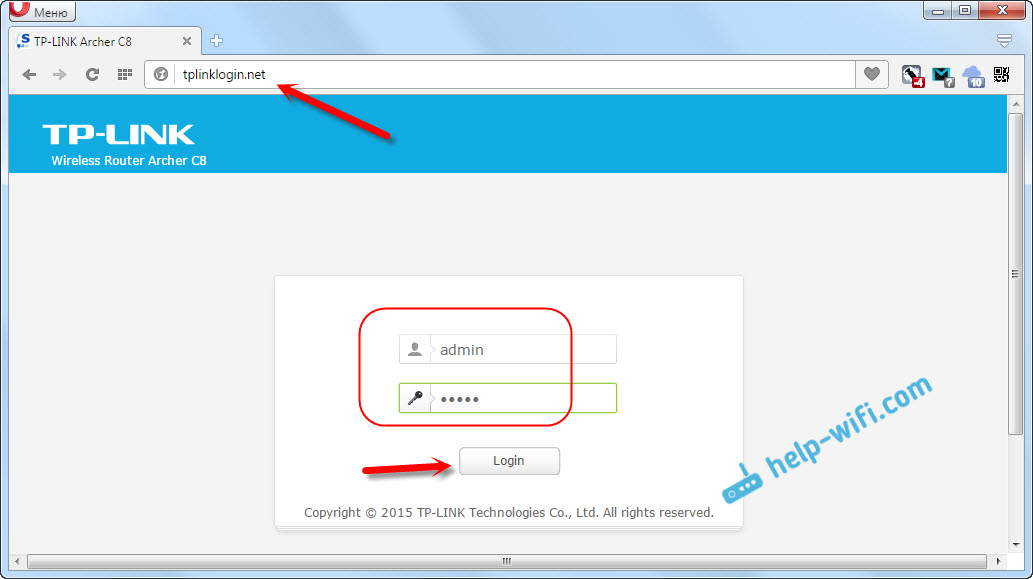
A beállításokban a "Speciális" fül (További beállítások) lapra lépünk a tetején. Ezután a bal oldali oszlopban nyissa meg a "System Tools" (System Tools)- "Firmware Upgrade" (Frissítse a beépített szoftvert).
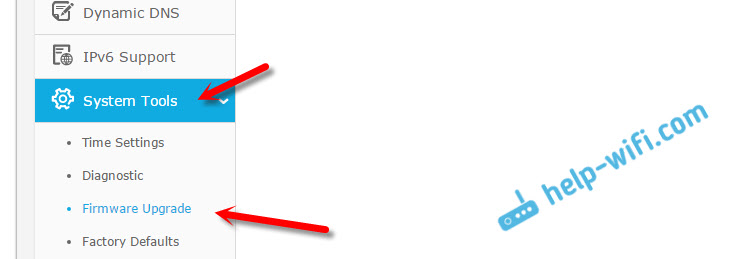
Kattintson a "Tallózás" gombra (áttekintés), válassza ki a firmware fájlt a vezetéken keresztül, és nyissa meg azt.
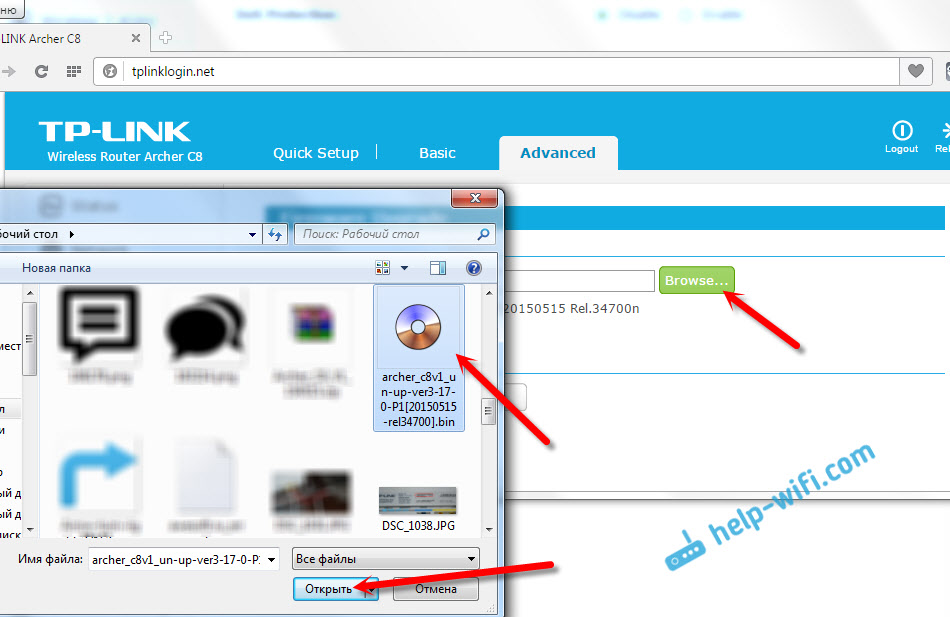
Az indításhoz kattintson a "Frissítés" gombra (frissítés). Arra várunk, hogy a frissítési folyamat véget érjen.
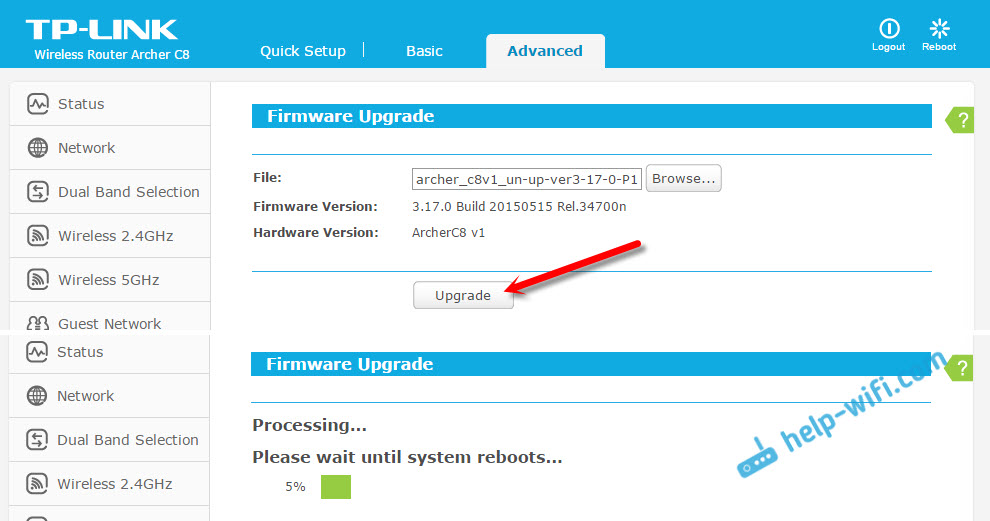
A befejezés után meg kell jelennie az engedélyezési oldalnak.
Mellesleg, az útválasztó TP-link Archer C9 beállításaiban nemcsak lehetőség van a vezérlőpanel nyelvének kiválasztására (a V3 hardver verzióban), hanem az interneten keresztül már létezik firmware-frissítés. Ha lehetséges, akkor határozottan írok róla.
- « A Wi-Fi Router TP-Link C8 és az Archer C9 kapcsolata és beállítása
- Hiba a Windows 10 -ben A számítógépen nincs egy vagy több hálózati protokoll »

